使用 WP Guidant 将流量转化为潜在客户
已发表: 2021-12-09我想你会同意我说的:经营在线业务并非易事。 您必须正确设置您的网站,添加产品,然后将您的业务推向市场。 它不适合胆小的人,更适合初学者。
即使您付出了所有努力,如果您不将流量转化为付费客户,您的业务也会立即失败。 如果没有人买你卖的任何东西,你只是在浪费你的营销资金。 不好。
通常,如果您的跳出率和购物车放弃率很高,您就会知道自己遇到了麻烦。 你被卡住了,因为你的分析报告说你产生了大量的流量,但你没有达到你的目标销售额。
但是,如果我告诉您,您可以将 10 倍以上的流量转化为合格的潜在客户和新客户。 你可能会认为我在拉你的腿,对吧? 我知道,这似乎是一个无法实现的目标。
好吧,如果您没有强大的工具,例如今天审查的主题 WP Guidant,那将是一项不可能的壮举。 WP Guidant 就像有一个虚拟店员引导顾客购买他们想要的产品。
这意味着什么?
好吧,与其把你拥有的每一种产品/服务都扔到客户面前,希望有东西能坚持下去,你只需要向客户展示他们真正需要的东西。 我的朋友,这将提高您的转化率,并最终提高销售额。
在今天的评论中,我们介绍了 WP Guidant,它是您能找到的最强大的转换优化插件之一。 该插件为您提供了消除选择麻痹、分心所需的一切,从而像您的传奇一样促进销售。
所以,给自己倒杯咖啡,让我们开始谈正事。
什么是 WP Guidant?
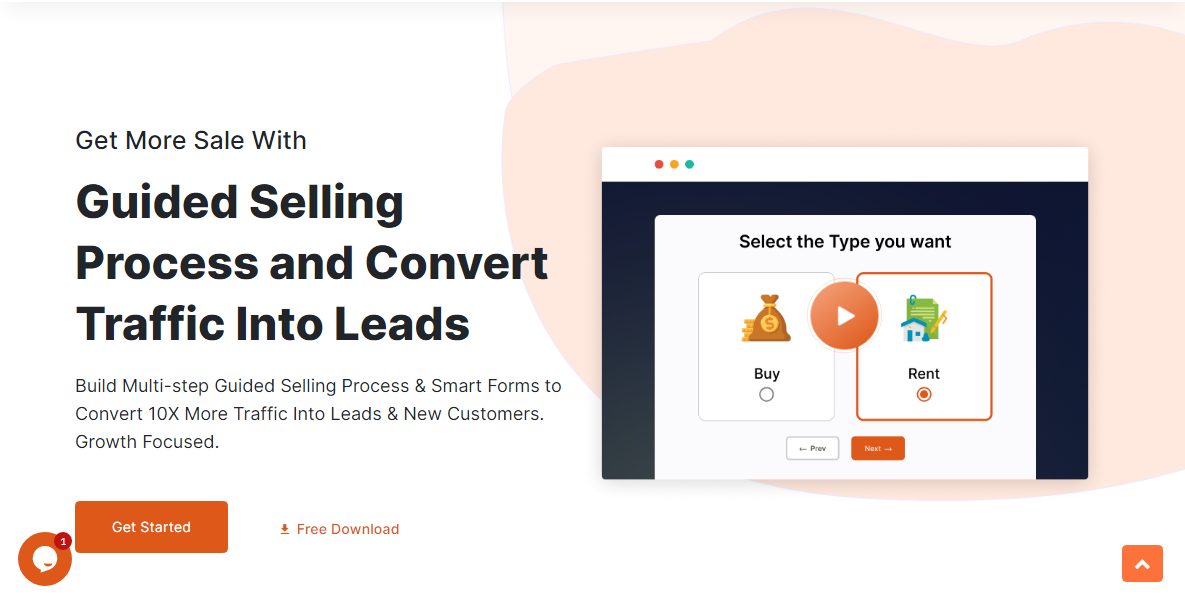
首先,让我们了解更多关于 WP Guidant 的信息。 什么是 WP Guidant? WP Guidant 是一款出色的 WordPress 插件,可让您通过销售渠道引导买家。 是的,就这么简单。
因此,您无需向客户展示您的整个目录,而是只向他们展示他们最有可能购买的产品。 这样,您就可以避免一种常见的现象,即选择或决策瘫痪。
当我们必须从难以比较的选项中进行选择时,就会出现决策瘫痪。 简单地说,决策瘫痪可以描述为在 [选择] A 或 B 之间做出选择非常困难,以至于我们选择 [选择] C 或什么也不做。 – 拖延症.com
举个例子,你有没有站在超市的过道上无法从 20 种不同口味的酸奶中进行选择? 就在那里,我的朋友,是行动中的决策瘫痪。
作为在线企业主,必须了解决策瘫痪如何削弱您的业务。 如果客户无法快速找到他们需要的东西(因为您提供了很多选择),他们很可能会退出您的网站并转到其他地方。 这意味着销售损失。
WP Guidant 如何提供帮助?
现在,WP Guidant 可以帮助您规避您网站上的决策瘫痪。 该插件包含所有您需要的功能,可以引导您的客户一直到结帐表格及其他地方。 我们将在下面的功能部分中了解有关存储内容的更多信息。
作为一家创意网络代理商,WP Guidant 使我们能够为我们的客户提供一种在易于使用的有用指南中简化其广泛的产品和服务的方法,同时提供追加销售的机会,从而增加销售额。 ——凯文·佩罗
WP Guidant 是一个了不起的工具,可以提高所有类型网站的转化率。 您可以将该插件用于电子商务、房地产预订、SEO 服务、汽车租赁、客户反馈、网络研讨会注册、电子邮件订阅、潜在客户生成等。
它真的那么强大。 尽管如此,该插件还是对初学者友好的,这意味着您可以在几分钟内完成设置并成倍增加您的销售额。 开发人员为您提供免费版本,让您试水,但您必须升级到专业版以获得更多选择。
WP指导功能
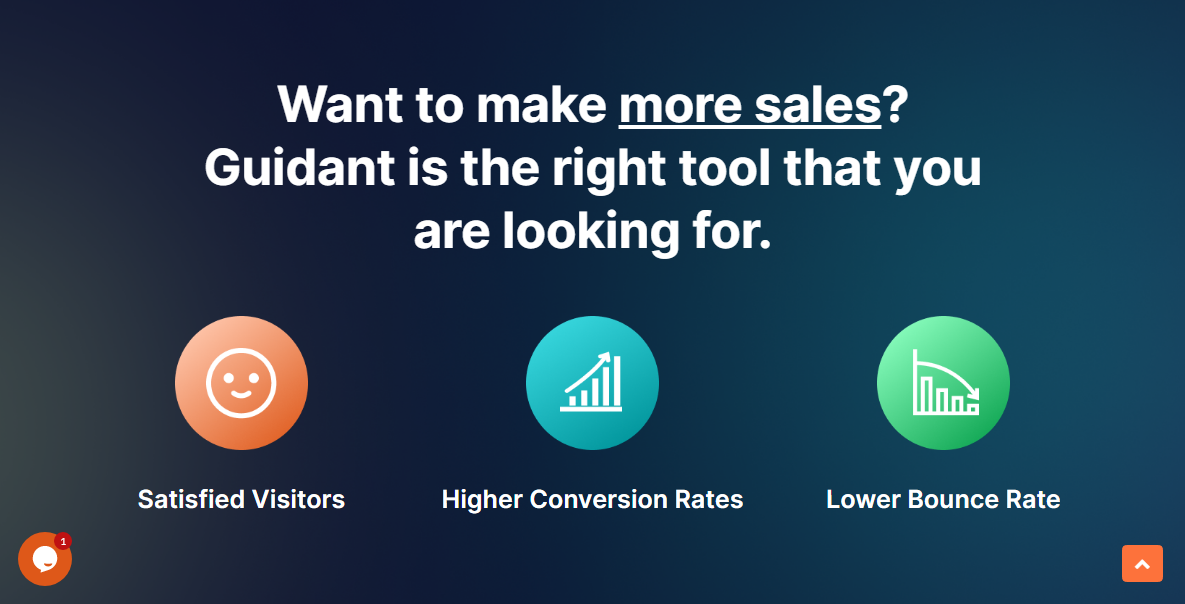
正如我常说的,插件的好坏取决于它提供的功能。 此外,功能膨胀不应妨碍您,这意味着该插件应该易于使用。
WP Guidant WordPress 插件附带了一套不错的功能,并且非常易于设置和使用。 完美的组合,正是您所需要的。
以下是您可以一目了然地找到的内容。
- 易于引导的销售– WP Guidant 可让您在客户登陆您的网站后立即将其引导至所需的产品。
- 大量过滤器——您有大量过滤器可以帮助您轻松地将客户引导到所需的产品。
- 卡片和滑块- 您可以使用卡片或滑块让用户轻松完成最终产品。
- 会话表单——现在,由于计划的多步骤表单,您可以激起用户的兴趣并将他们转变为潜在客户。
- 智能条件逻辑- 根据之前表单中的用户行为分离过滤器,仅向他们显示他们需要的内容。
- 无需编码– WP Guidant 易于安装和使用,您不需要任何编码知识。
- 与您最喜欢的工具无缝集成——WP Guidant 可轻松与 WooCommerce、ACF、WPML 和大量 LMS 插件等插件集成,让您可以将现有数据用于指南。 您还可以使用来自 WordPress 帖子类型的数据。
- 很棒的设计- WP Guidant 具有漂亮的布局,会让您的客户着迷。
- 日志——插件存储用户经历的整个过程。 然后,您可以分析仪表板内的数据,以最小的努力最大化潜在客户。
WP Guidant 正是您降低跳出率和提高转化率所需要的,让您获得满意的客户。
有了这个,让我们看看 WP Guidant 将花费你多少。
WP指导定价
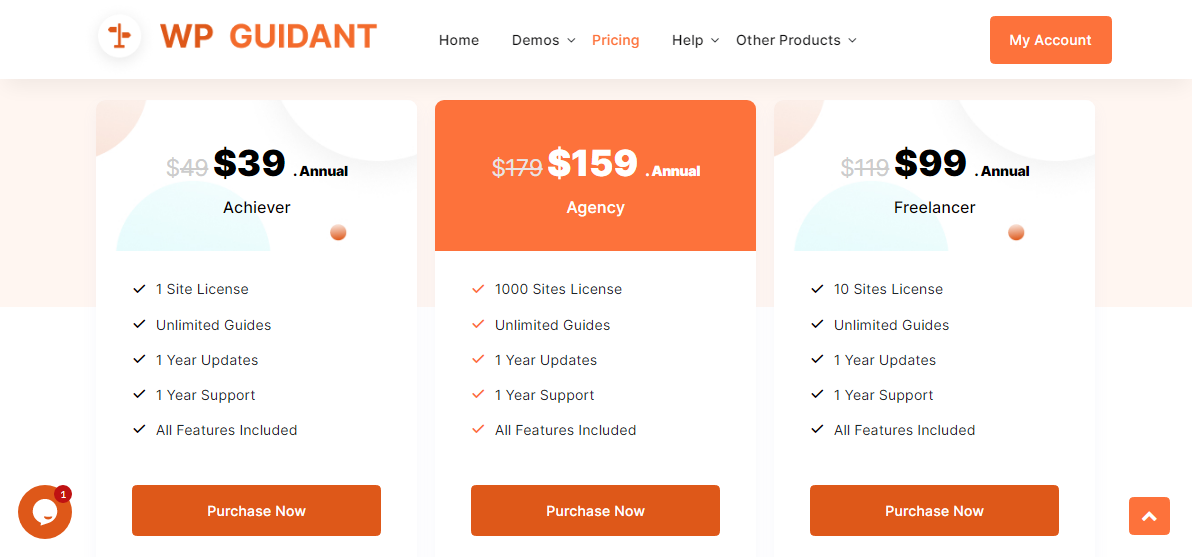
WP Guidant 为您提供灵活的定价计划。 您可以根据需要购买年度计划或购买终身许可证。 计划是:
- 成就者- 该计划将使您每年为单个站点节省 39 美元。 如果您购买终身许可证,该计划将花费您 69 美元。
- 自由职业者– 10 个站点每年的费用为 99 美元。 如果您购买终身许可证,该计划的费用为 129 美元。
- 代理机构——针对代理机构,该计划每年为 1,000 个网站花费 159 美元。 如果您选择终身许可证,您将支付 299 美元。
在我看来,购买终身许可证更有意义,并且从长远来看将帮助您省钱。 与往常一样,选择适合您业务的计划。
既然您知道了 WP Guidant 的成本,让我们继续进行有趣的部分。 让我们安装并测试驱动插件。 我正在使用专业版,但您必须先安装 WP Guidant 免费版。
如何安装 WP Guidant
由于官方 WordPress.org 插件存储库中提供了免费版本的 WP Guidant,因此您可以在 WordPress 管理仪表板中安装插件。
导航到Plugins > Add New ,如下所示。
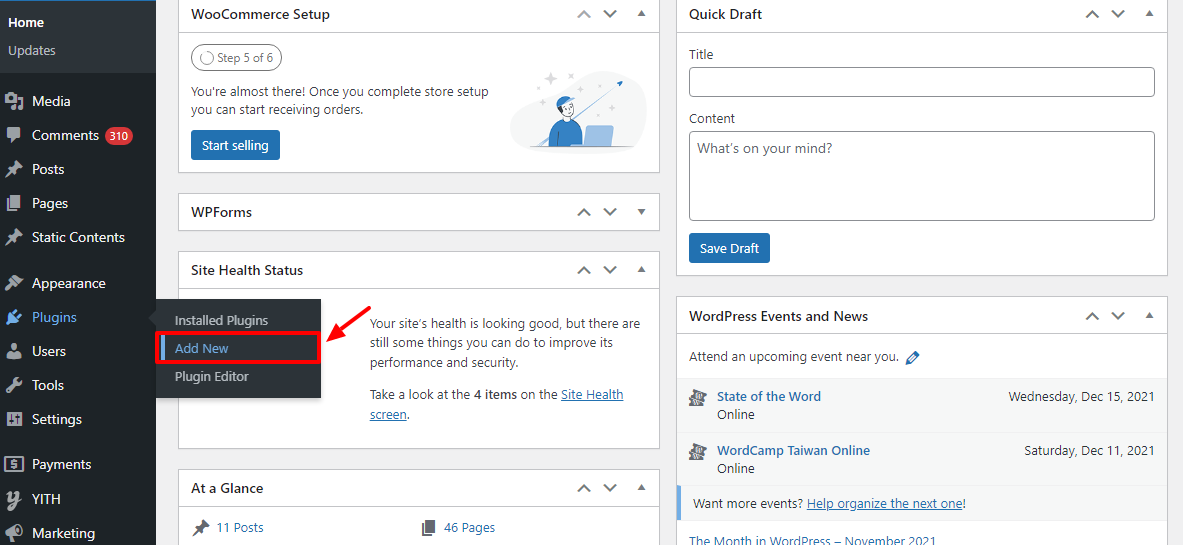
接下来,在关键字搜索框中输入“WP Guidant”,然后单击立即安装按钮:
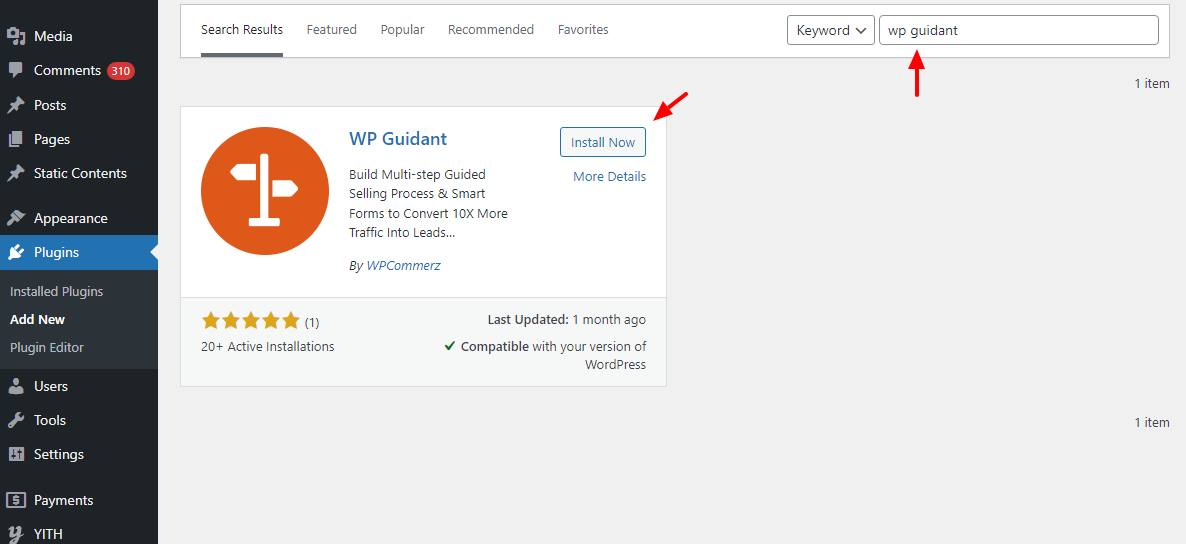
接下来,激活插件:
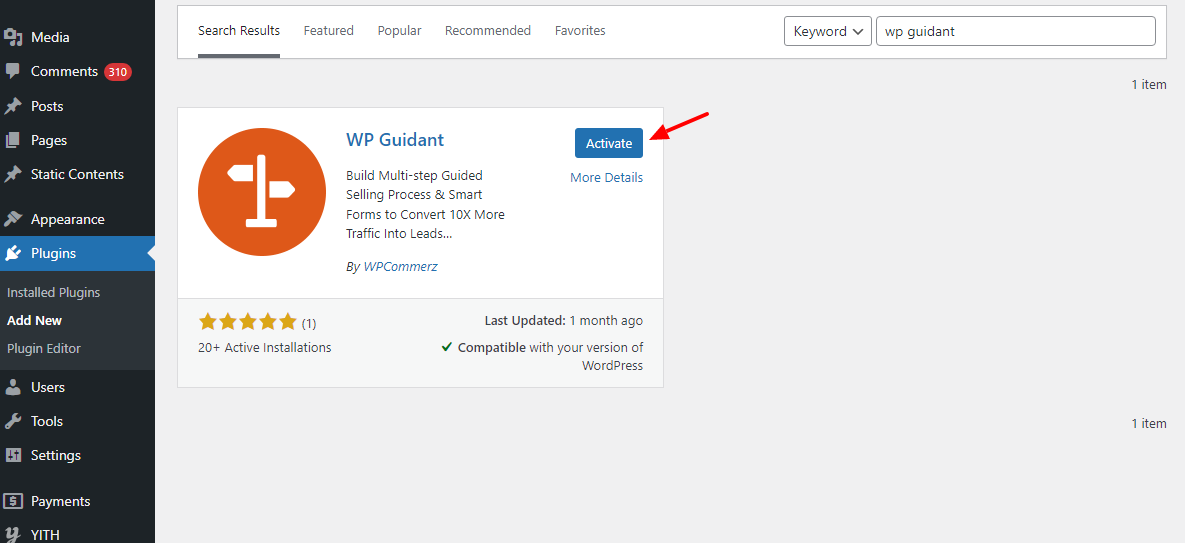

现在免费版已经准备好,让我们安装专业版。
从官网购买 WP Guidant 插件,并将其下载到您的计算机上。
接下来,导航到 WordPress 管理仪表板中的插件 > 添加新的,如下所示。
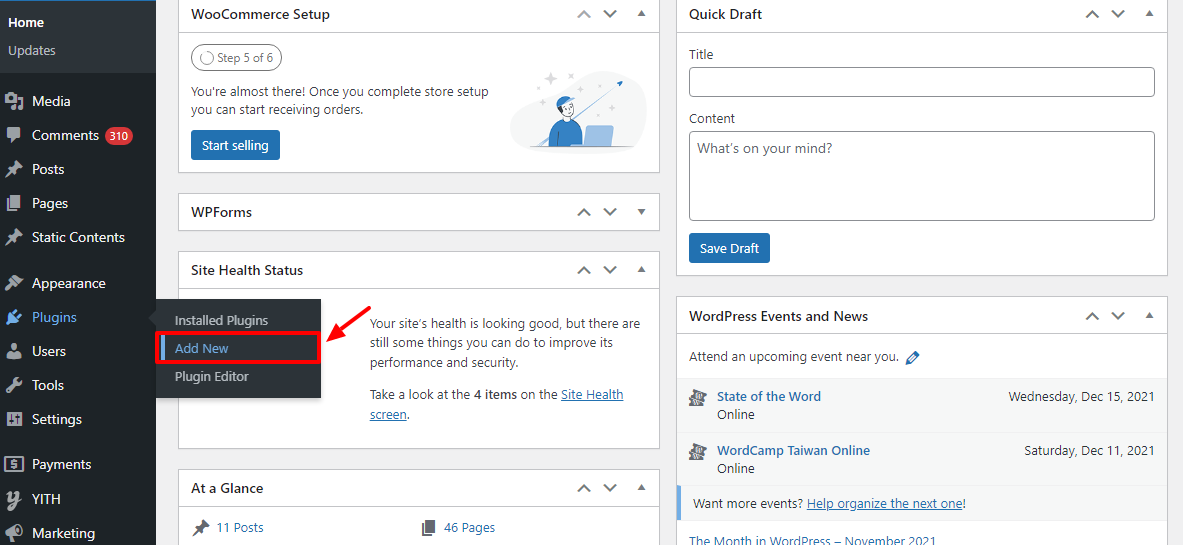
之后,单击Upload Plugin按钮,从您的计算机中选择 WP Guidant 插件,然后单击Install Now按钮,如下所示。
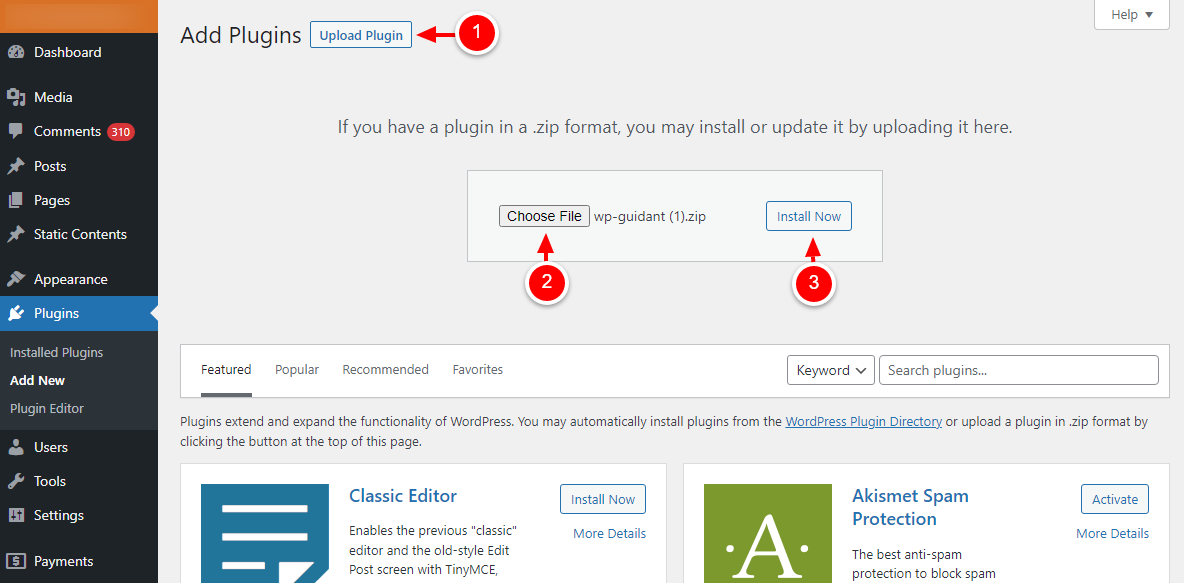
接下来,激活插件:
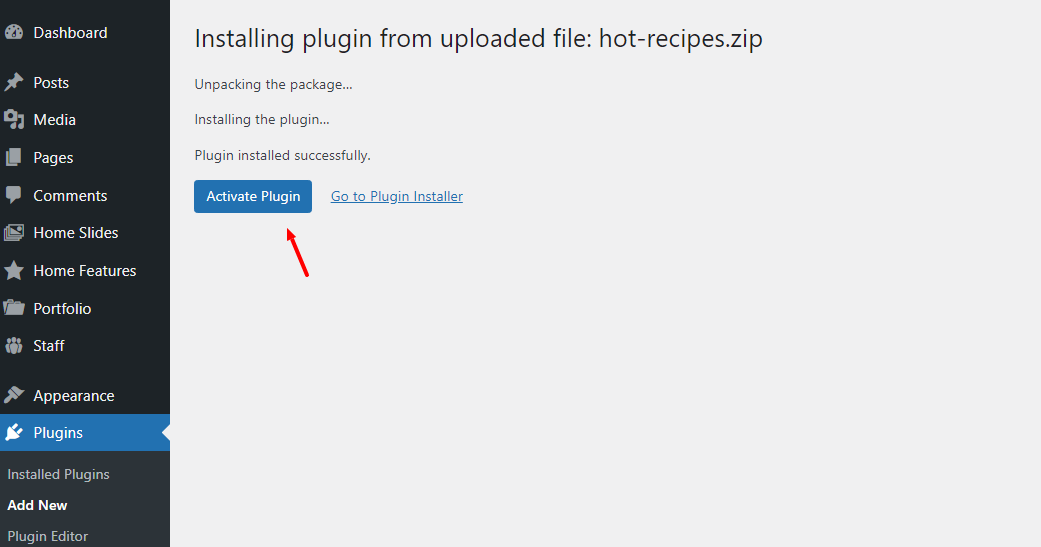
现在,您已为下一部分做好准备。 从 WordPress 管理菜单中,单击WP Guidant ,如下所示。
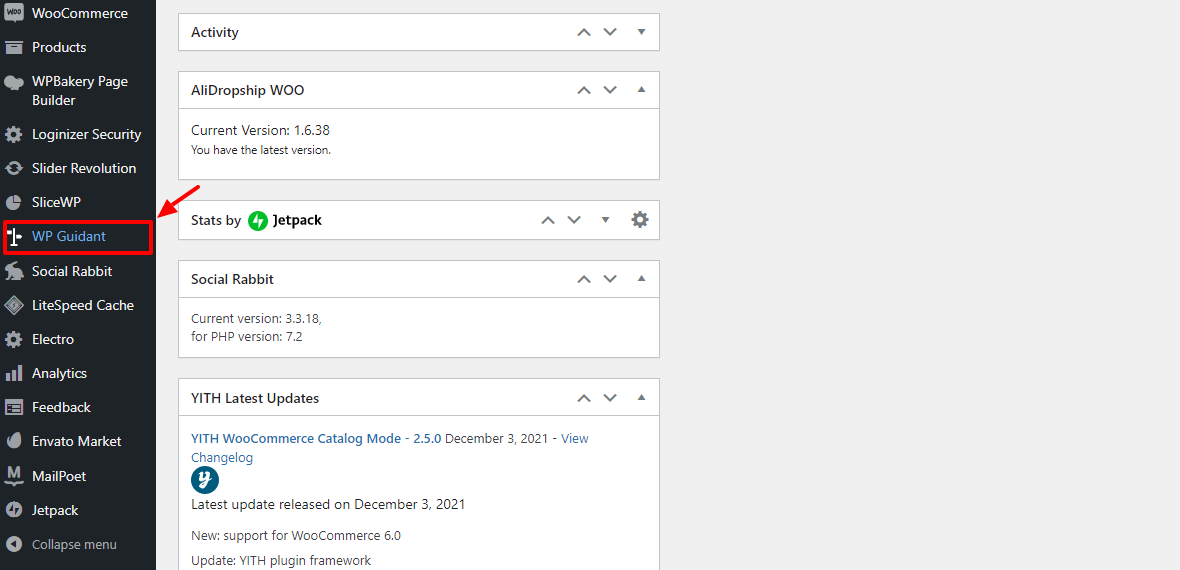
接下来,输入您的许可证密钥并单击激活按钮,如下所示。
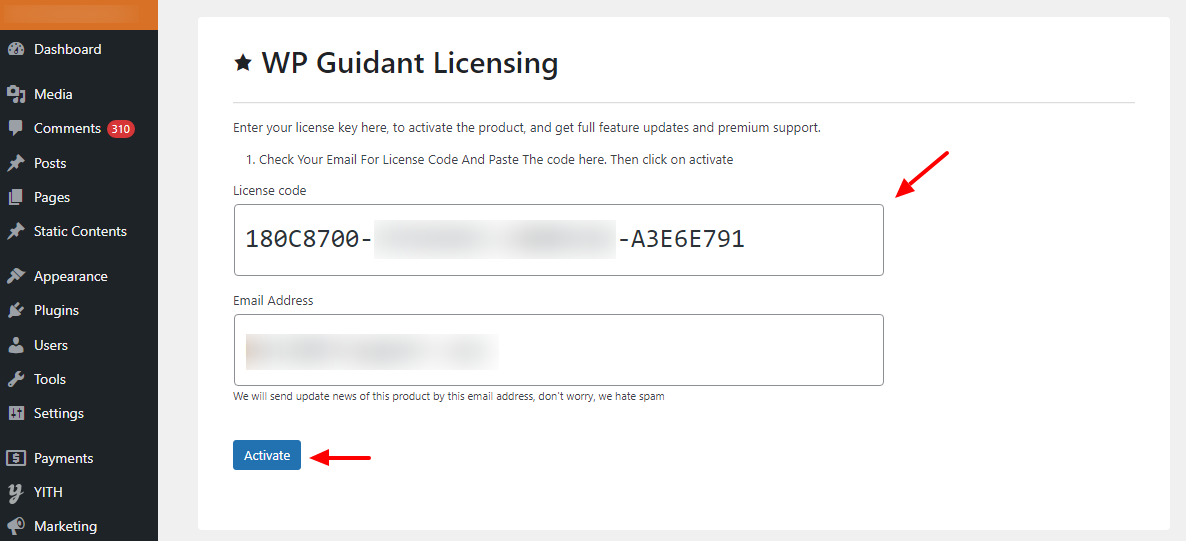
激活后,您就可以开始有趣的部分了——创建指南,以便您可以开始将客户引导至他们真正想要的产品。
如何创建一个简单的 WP Guidant 指南
在 WP Guidant 中创建指南就像 A、B、C 一样简单。对于我们的示例,我使用的是电子商务商店。 我们的示例指南将引导用户访问特定类别的产品。 首先,单击创建新指南按钮:
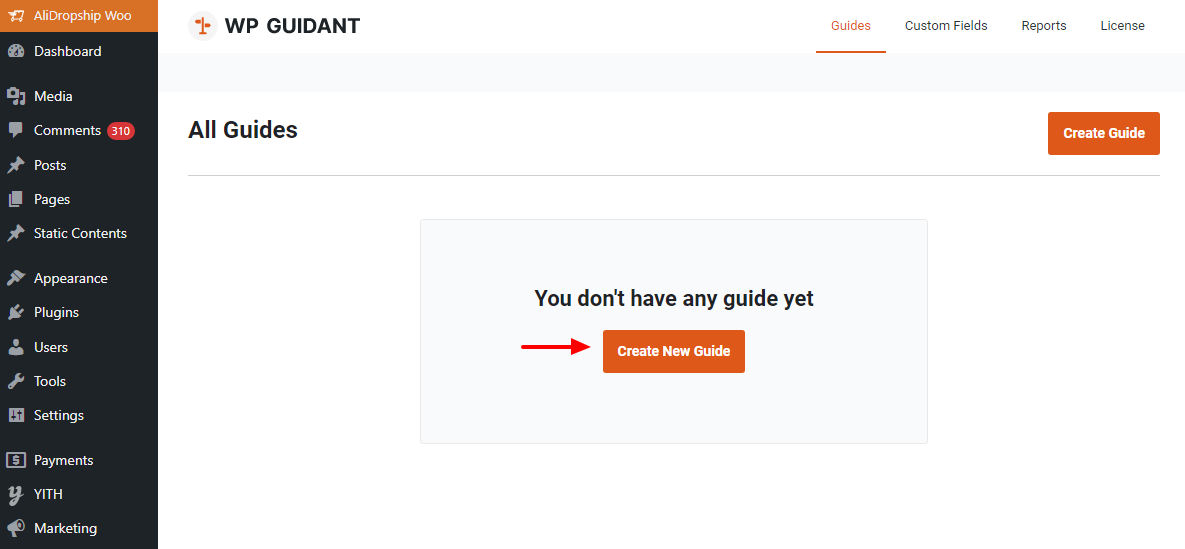
接下来,输入指南名称、指南标题(这将在前端可见)和描述,然后单击Create :
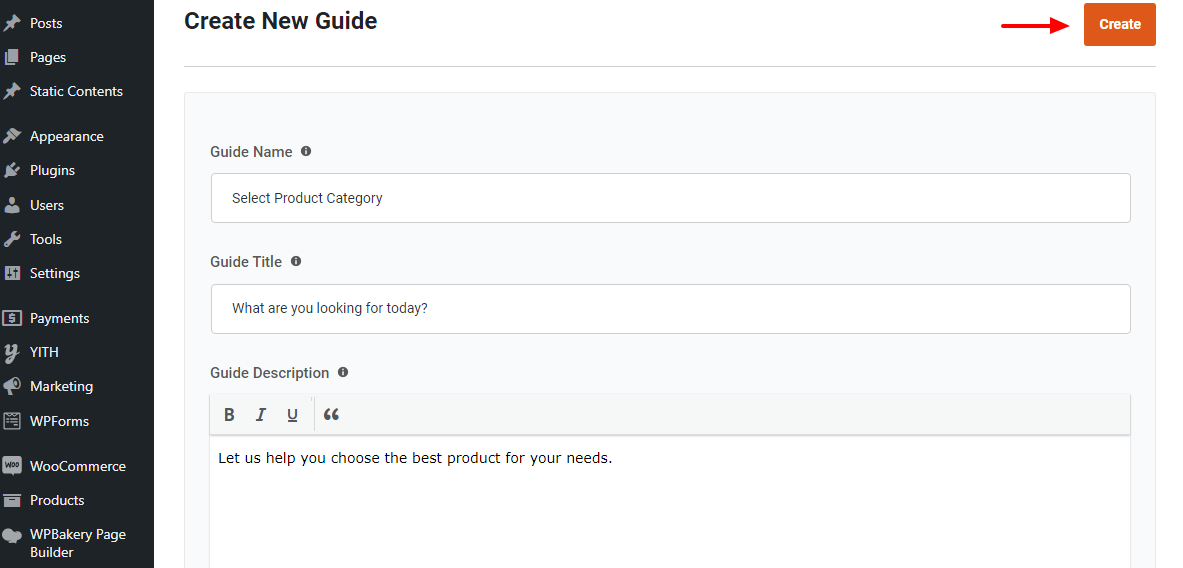
准备好指南后,我们需要过滤器来引导客户找到他们需要的产品。
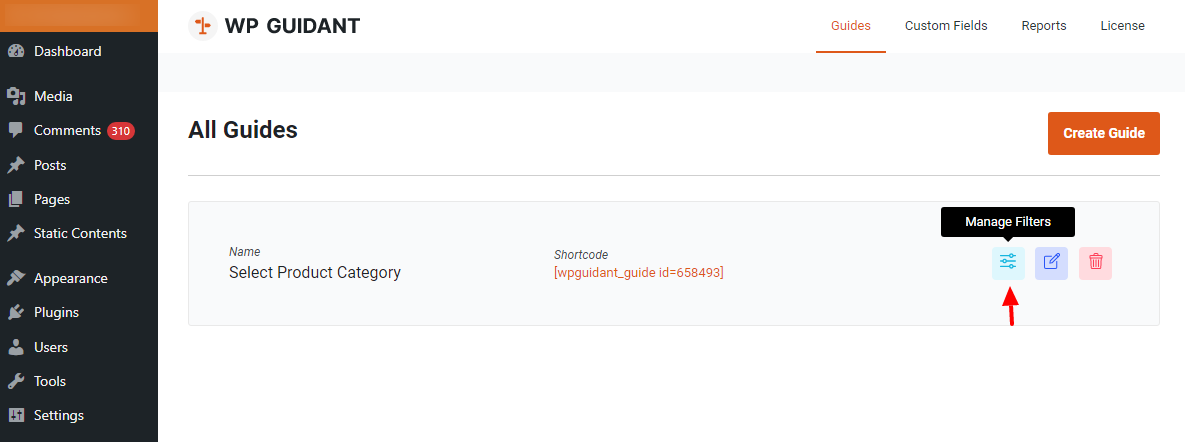
接下来,单击创建新过滤器:
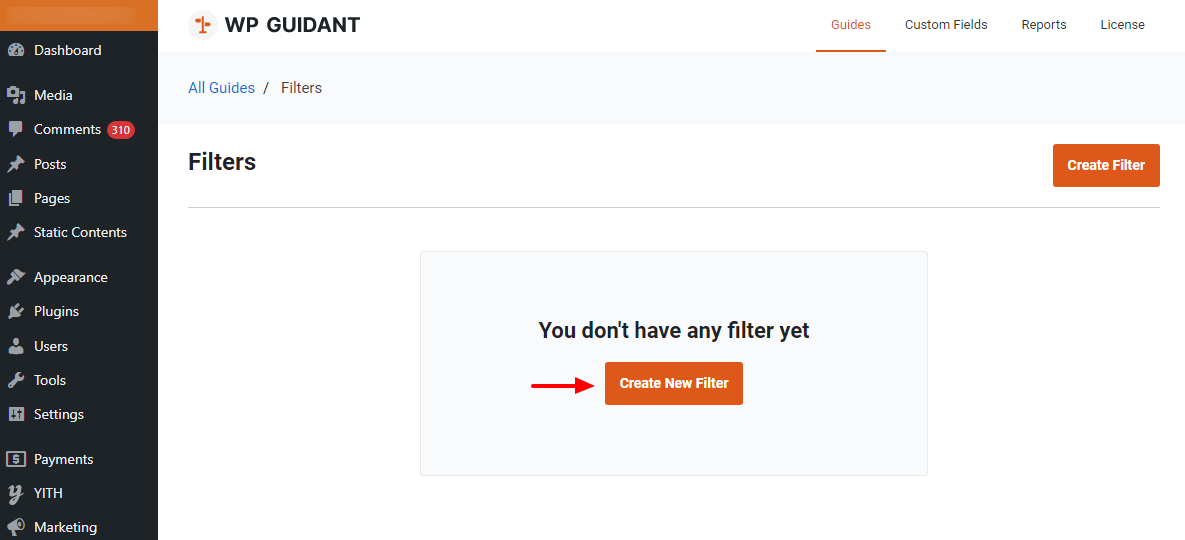
之后,输入您的过滤器详细信息,然后单击底部的创建。
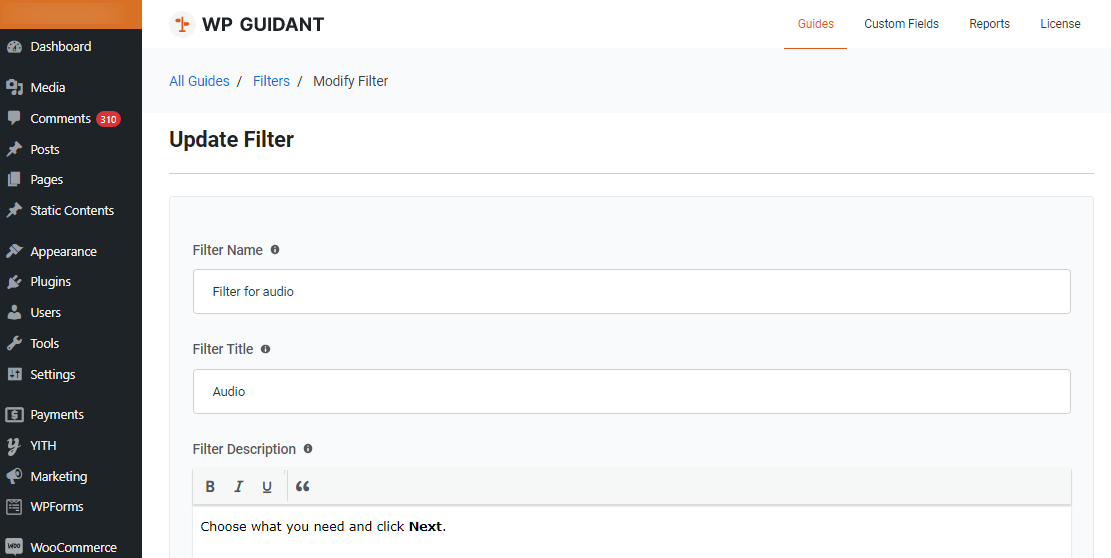
现在我们有了过滤器,让我们添加卡片。 在过滤器屏幕上,单击管理卡按钮,如下所示。
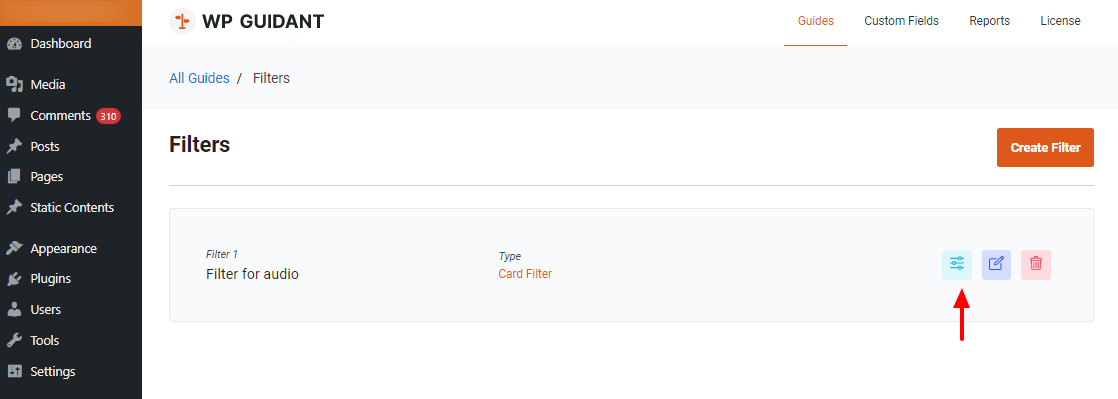
接下来,单击创建新卡:
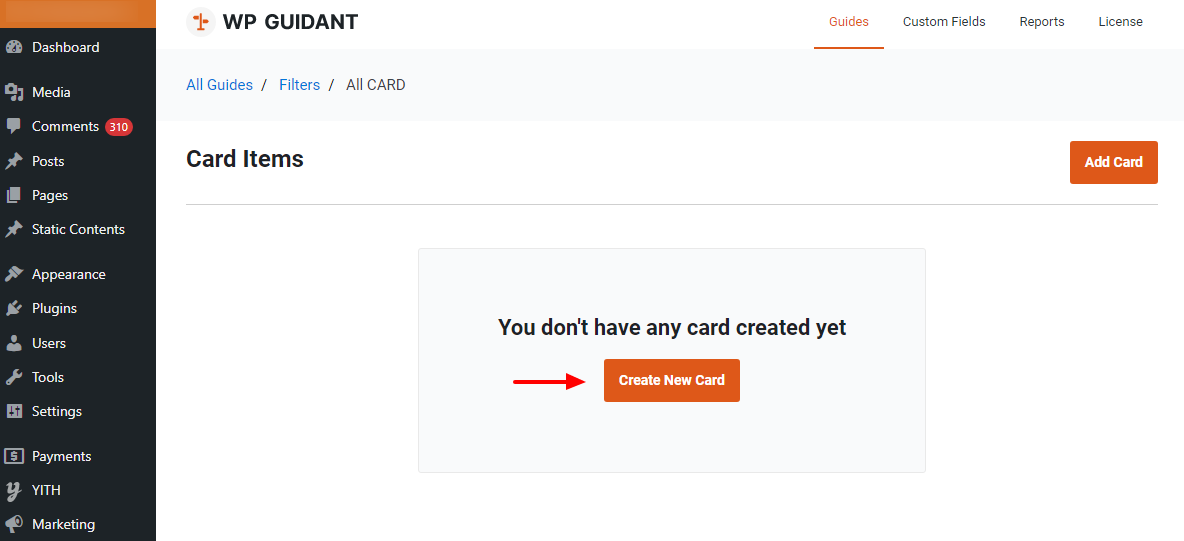
在下一个屏幕上输入您的卡片标签和图像:
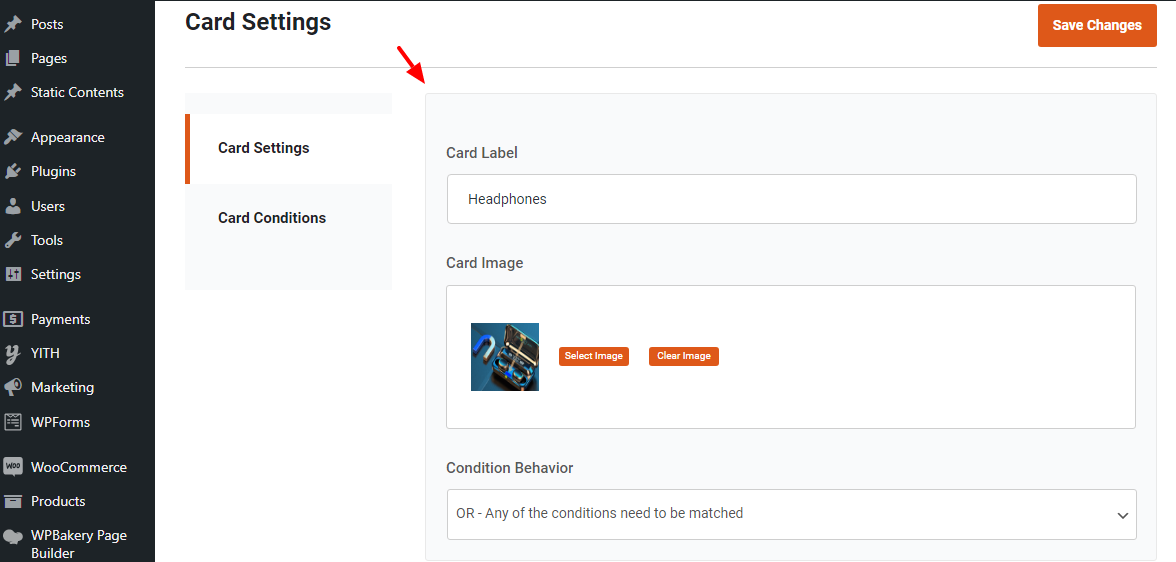
单击卡条件选项卡,然后单击创建新条件:
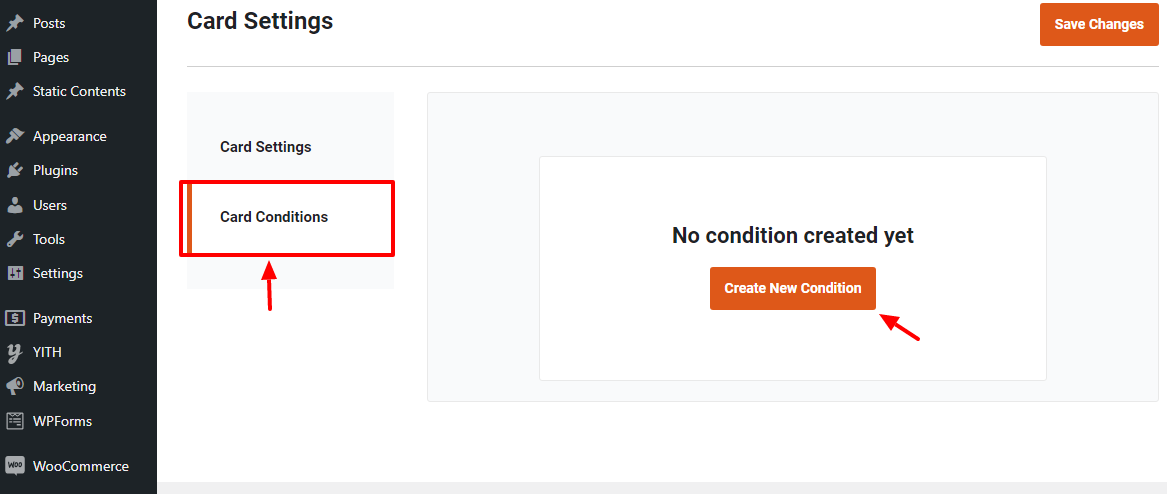
根据您的需要选择您的卡片条件,然后单击创建,如下图所示。
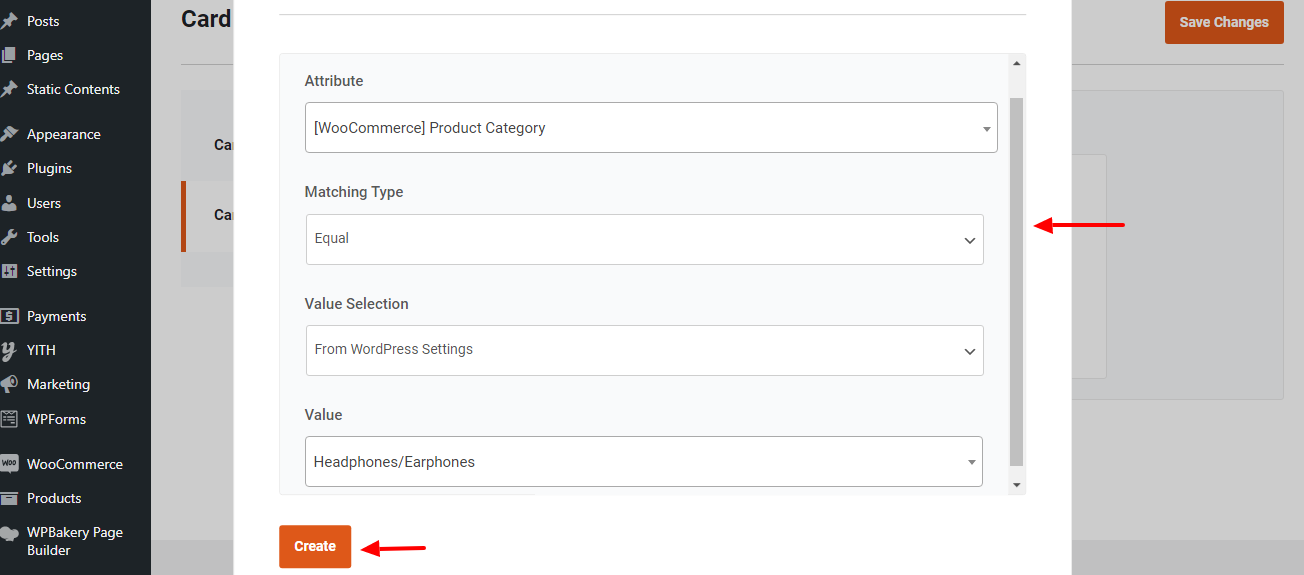
最后,点击保存更改按钮:
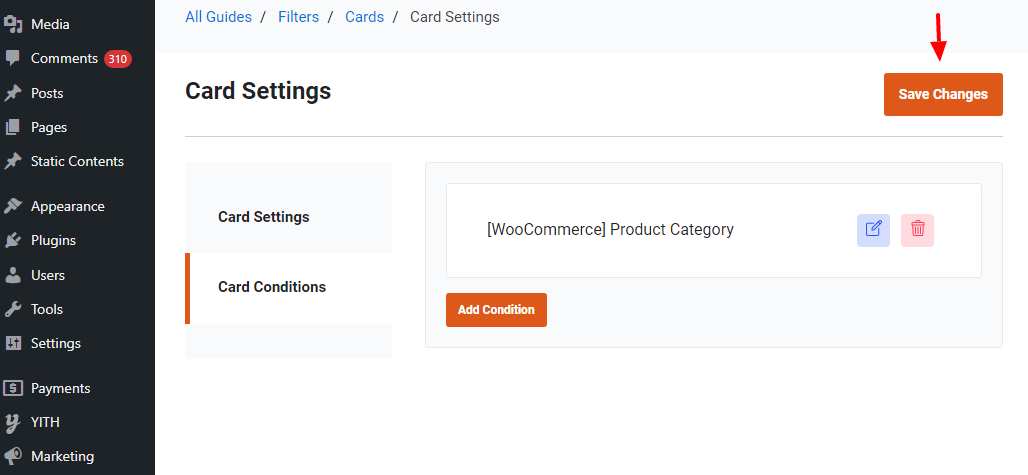
您可以以类似的方式创建更多过滤器和卡片。 现在,您只需在想要显示指南时添加 WP Guidant 短代码。
返回您的 WP Guidant 仪表板,单击以复制简码。
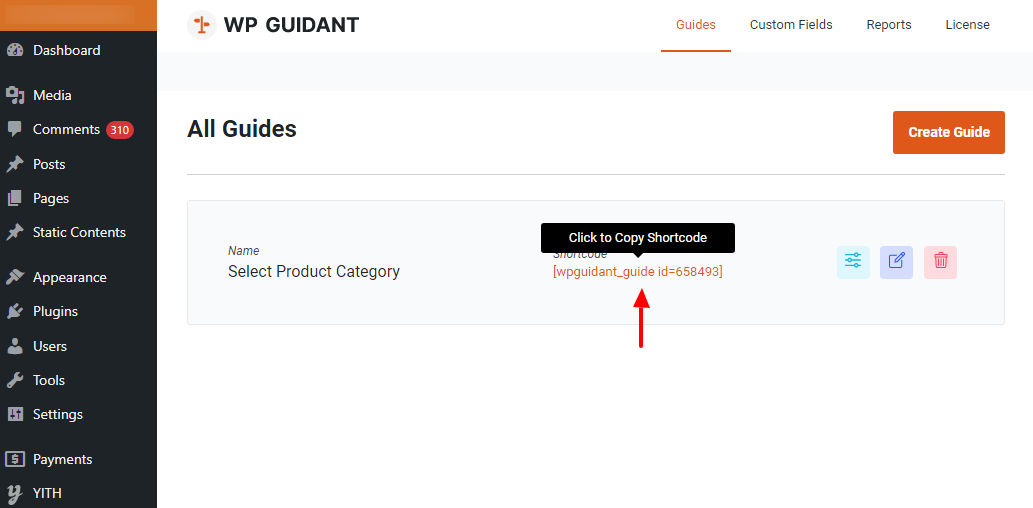
然后将短代码添加到新页面并发布。 例如,这就是我们的示例在前端的样子:
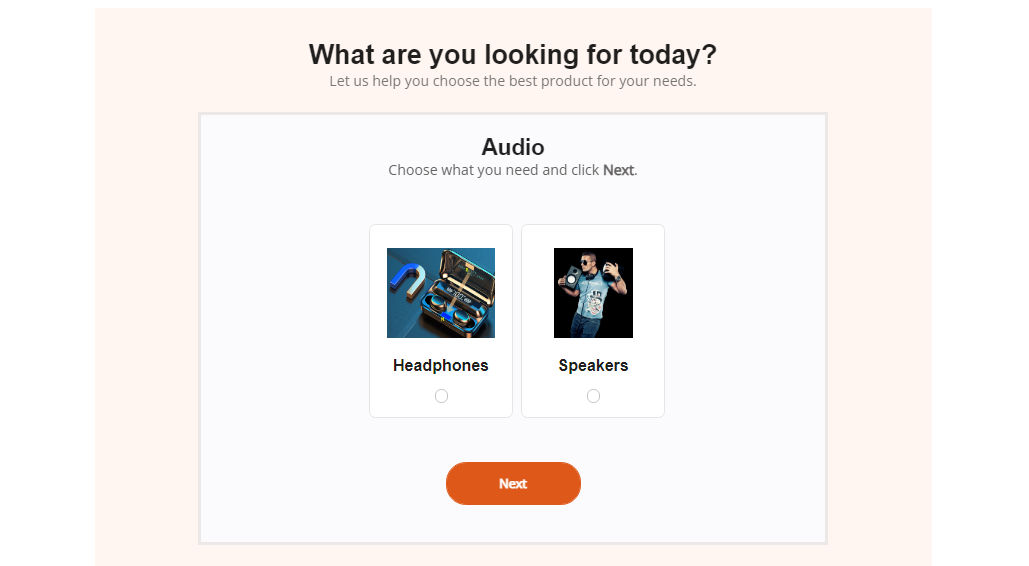
大约五分钟的工作还不错
许多在线企业认为展示他们的整个目录是最好的选择。 但是,由于决策瘫痪,这种方法可能会适得其反。 结果,您最终会获得更高的跳出率、更低的转化率,并最终导致销售损失。
诸如 WP Guidant 之类的解决方案将帮助您克服决策瘫痪。 它将您的客户引导至他们最有可能购买的产品,从而提高转化率和销售额。
你怎么认为? 你以前用过 WP Guidant。 让我们在评论中知道。
